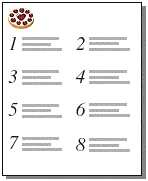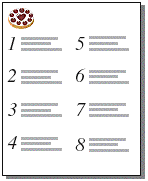设置为按列打印记录
|
1.
|
|
4.
|
在“布局设置”对话框中,单击“打印”选项卡。
|
|
5.
|
|
选中“先横跨”。
|
|
|
选中“先向下”。
|
|
6.
|
单击“确定”。
|
使用合并字段或启用自动调整的字段或对象,在列的宽度范围内加入更多数据。使用上述两个功能之一,字段可以扩展到第二列的灰色区域,在查看或打印数据时,字段中的空白就会被除去。有关更多信息,请参阅在布局上放置合并字段和删除打印结果中的空白。
|
注释 因为页面宽度是固定的,向右拖动列边界不会增加每列内的可打印区域的宽度(除非以前将列宽设窄)。但是,向右拖动列边界会在每列之间创建“装订线”边距。此装订线边距可用于在列之间创建空白,但这样会减小每列内的可打印区域。
|
|